Pimpanje desktopa: Sam svoj stilist
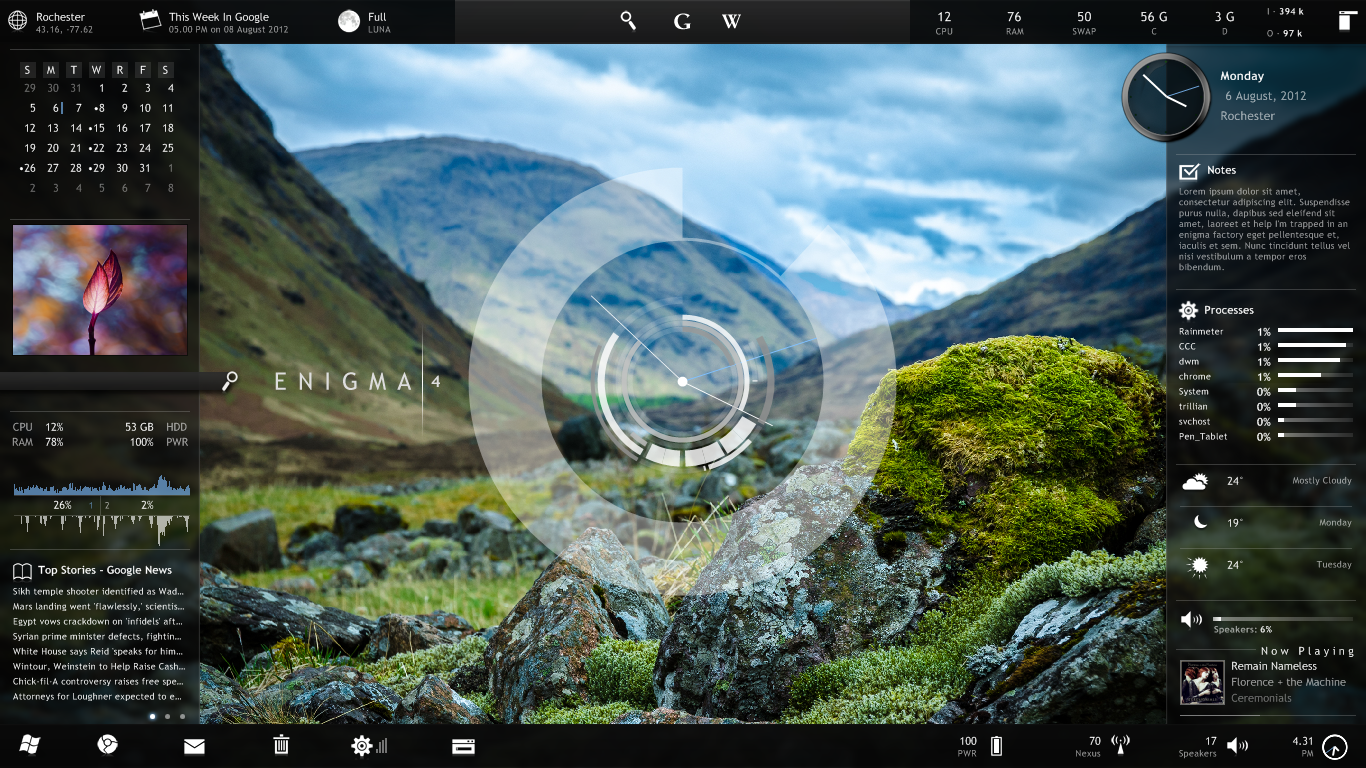
Grafičko sučelje neizbježan je dio svakodnevne interakcije s računalom, a baš kao što mnogi običavaju uljepšavati svoju radnu okolinu dodajući joj svoj posebni štih, tako se mnogi odlučuju personalizirati upravo grafičko sučelje. Srećom, ušminkati desktop neusporedivo je bezbolnije i jeftinije nego to isto učiniti svojoj stvarnoj okolini, a evo i kako…
Grafičko sučelje ono je prvo što će se na svakome računalu zamijetiti jednom kada ga se uključi, a s različitim operacijskim sustavima, dolazi i prilično drugačije sučelje, koje se u većoj ili manjoj mjeri može promijeniti. U nekim slučajevima, štoviše, može se transformirati do neprepoznatljivosti (primjerice, natjerati da Windowsi izgledaju kao Ubuntu). Ipak, iako neki nimalo ne mare za to kako im izgleda radna površina, kakvu pozadinu na njoj uopće imaju, kako izgledaju prozori i ikone, drugi odlaze u krajnost precizno sve podešavajući do krajnjih detalja, kako bi njihova radna površina plijenila pozornost.

S posljednjom generacijom Windowsa, sučelje je moguće prilično izmijeniti, a prvi je korak podešavanje određenih elemenata, kao i oslanjanje na već ugrađene teme ili tek instalaciju jedne od brojnih tema koje su dostupne u Microsoftovoj službenoj trgovini. Sve počinje tako da se na radnoj površini klikne desna tipka miša i izabere opcija Personalize. Tu će se pronaći sve što je, na jednostavan način i bez puno dodatnog petljanja, moguće promijeniti. Prije svega, tu su pozadinske slike na radnoj površini (neke dolaze s već dostupnim temama), a zgodno je to što na desktopu ne mora cijelo vrijeme biti ista slika. Slika se može iz definiranog izvora (lokalna mapa na računalu) mijenjati u intervalima od jedne minute pa sve do jednog dana.
Osim toga, moguće je odrediti boje isticanja (rubovi prozora, tekst i drugi određeni elementi bit će u toj boji) pri čemu je boju moguće namjestiti fiksno, ili da se sama prilagođava automatskim izborom iz boje namještene pozadinske slike. Moguće je utjecati i na ono što se prikazuje na zaključanom zaslonu, pri čemu je najbolje namjestiti da se koristi Windows spotlight, a tu su i neki promjenjivi parametri koji se tiču programske trake i početnog izbornika, s time da je tu daleko manji naglasak na vizualni izgled.

Konačno, ostaje i glavnina onoga što Windows nudi za promjenu sučelja – teme. Inicijalno nema mnogo tema, no priličan ih se broj može naći u trgovini. Najlakše je to učiniti tako da se klikne na Personalize i zatim na Themes te se pronađe opcija Get more Themes in Microsoft Store. Teme su pretežito besplatne, a s njima se obično dobivaju pozadinske slike, zvučna tema, katkada drugačiji kursori i pokazivači te prilagođena boja isticanja. Zgodno i bezbolno za korištenje, no zapravo ništa posebno. Samo prilagođavanje sučelja ipak tu ne staje. Windowsi nude još nekoliko mogućnosti kako se različiti elementi mogu dodatno prilagoditi pa je tako, primjerice, na relativno lagan način moguće promijeniti neke sistemske ikone, prilagoditi ikone prečaca i mapa, a tu su i štosovi za koje je potrebno petljati po bazi registara u Windowsima. Srećom, moguće je otići i korak dalje, radikalno oplemenjujući i mijenjajući sučelje Windowsa uz posebne dodatne alate. Upravo je to ono što će se moći pročitati na stranicama koje slijede, pa svi oni koji žele u potpunosti personalizirati grafičko sučelje svojih Windowsa, i možda ih uskladiti i s uređenjem radne okoline, čitajte dalje.
Resursi i potrepštine
Kad se počne s prilagođavanjem sučelja prema vlastitom ukusu, jedan od ključnih elemenata je slika pozadine, koja obično igra i glavnu ulogu na glavnoj površini. Gdje ih pronaći? Zaista posvuda, no postoji nekoliko ključnih web-stranica koje, ne samo da nude pozadinske slike, nego naprosto obiluju temama i drugim sadržajima za uljepšavanje sučelja…
DeviantArt

Ovo je, bez imalo sumnje, najpopularnija web-stranica koju svakako treba posjetiti u potrazi za pozadinskim slikama, za temama, ikonama i brojnim drugim kreativnim sadržajima. Kako pokretači ove sjajne web-stranice kažu sami za sebe, oni su pokret za oslobođenje kreativnog izražavanja, a stranica okuplja brojne nezavisne umjetnike koji rado vole s drugima podijeliti vlastite kreacije. Velik dio toga može se koristiti besplatno, i to većinom isključivo u osobne svrhe, a neke je stvari moguće i kupiti. U svakom slučaju, ovo je nezaobilazna stanica kad se počne s prilagodbom sučelja. (www.deviantart.com)
Desktopography

Riječ je o projektu koji okuplja dizajnere i umjetnike koji stvaraju pozadinske slike (tapete) s pretežitom temom prirode. Sve tapete su dostupne u nekoliko veličina, a razvrstane su prema godinama i svojevrsne virtualne izložbe (galerije). Kvaliteta tapeta prilično je visoka, kako vizualno, tako i izvedbeno te je mnogima omiljeno mjesto za pronalazak odličnih wallpapera. (www.desktopography.net)
Desktoppr

S više od sto tisuća tapeta, ova se stranica nameće kao jedan od najizdašnijih izvora upravo za pozadinske slike. Zgodno je to što ih je moguće filtrirati prema dimenzijama, a svakako je zgodan detalj i to što se tapete mogu filtrirati i prema bojama. Nadalje, tu je i API, što će biti zanimljivo svima onima koji vole programirati, a tu je opcija i sinkronizacije s Dropboxom pa je tako uvijek moguće imati svježe tapete. (www.desktoppr.co)
Icons8

Icons8 dobro je poznati repozitorij ikona, a u svojoj ih bazi ima gotovo sedamdeset tisuća. Dostupne su u formatima PNG, SVG, EPS i PDF te u raznim standardiziranim veličinama, a to znači da ih je za korištenje na Windowsima potrebno konvertirati u format ICO. Srećom, to i nije pretjerano teško, i može se poslužiti nekim od servisa kao što je to www.icoconvert.com. (www.icons8.com)
Pixabay

Pixabay nije stranica koja se specijalizira za pozadinske slike, no zato je riječ o servisu na kojem se mogu pronaći posve besplatne fotografije najrazličitije tematike, koje se mogu koristiti posve besplatno čak i u komercijalne svrhe, i to zahvaljujući licenci CC0 Creative Commons. Ukratko, dobro će doći i onda kada se želi pronaći odgovarajući wallpaper za radnu površinu, a većinom dostupne slike dolaze i u odgovarajućim dimenzijama, premda će nerijetko biti potrebno dimenzije prilagoditi razlučivosti vlastitog zaslona. Svakako vrijedi posjetiti. (www.pixabay.com)
Automatske pozadine
John’s Background Switcher 4.17

Premda su Windowsi 10 opremljeni mogućnošću da automatski u zadanim intervalima mijenjaju pozadinsku sliku na radnoj površini, specijalizirani alati upravo za to obično nude daleko više mogućnosti i fleksibilniji su. Jedan od najboljih besplatnih alata te vrste upravo je John’s Background Switcher. Krasi ga intuitivno sučelje pa je odmah jasno gdje se što mora podesiti, a ključna mu je prednost to što se za izvore slika koje će postavljati kao pozadinu ne mora ograničiti samo na neku lokalnu mapu.
Štoviše, slike je moguće povlačiti sa servisa kao što su Flicks, Facebook, Pixabay, zatim s Instagrama te Vladstudija i brojnih drugih odredišta. Osim toga, moguće je koristiti i poznate pretraživačke servise kao što su Google, Bing i Yahoo, pri čemu je moguće namjestiti proizvoljnu ključnu riječ na temelju koje će se pronalaziti i automatski preuzimati slike.
Jednom kada su dodani izvori, u glavnome je prozoru moguće tek odrediti kako će se postavljati pozadine na višemonitorskim sustavima, vrijeme u kojemu će se pozadine rotirati te modalitete prikaza slika. Uz tipične modalitete kao što je razvlačenje slike preko cijelog zaslona, tu su i posebne mogućnosti kao što je generiranje kolaža od slika koje simuliraju polaroidne fotografije, različitih drugih kolaža ili, pak, kombinaciju svega.
Teme treće strane
Microsoft se pobrinuo da onemogući instalaciju tema koje nisu dostupne unutar službene trgovine, no to je ograničenje relativno lako zaobići. Jednom kada se to učini, postat će dostupne zaista brojne vizualno zanimljive teme koje se mogu pronaći diljem Interneta…

Prije nego što se mogu koristiti neslužbene teme kako bi se prilagodio izgled Windowsova sučelja, potrebno je modificirati sistemske datoteke specijaliziranim alatima. Međutim, jednom kada je to učinjeno, i kada je to ograničenje uklonjeno, ruke postaju sasvim odriješene u korištenju tema koje su napravili kreativni pojedinci. Velik se broj takvih tema može pronaći na DeviantArtu, a uvijek je uputno iskoristiti i Google, kako bi se pronašlo ono što zadovoljava individualan vizualni senzibilitet.
Sama instalacija takvih tema ne mora nužno biti složena, a svakako će značiti da se potrebne datoteke kopiraju tamo gdje Windows očekuje da se teme i nalaze, pa valja imati i odgovarajuća (administratorska) prava kako bi se to moglo učiniti. Tipično, osnovna datoteke teme prepoznat će se po ekstenziji .theme, a nju je potrebno smjestiti u %SystemRoot%\Resources\Themes.
Jednom kada se odgovarajuća datoteka tamo nalazi, tema će se aktivirati kao i bilo koja druga. Najbolje je kliknuti desnom tipkom miša na radnu površinu, zatim izabrati opciju Personalize i potom Themes. U tom bi prozoru netom dodana tema trebala postati vidljiva, a kada se klikne, odmah će biti i primijenjena.
Za neke će teme biti potrebno instalirati određene dodatke, specifične alate i kopirati određene datoteke, no teme tipično dolaze s tekstualnom datotekom koja obično opisuje potrebne dodatne korake. Budući da teme ne moraju uvijek dolaziti iz pouzdanih i provjerenih izvora, a takve se teme definitivno neće pronaći u službenoj trgovini, valja biti prilično oprezan prilikom instalacije, jer bi mogle skrivati kakvu potencijalnu zloćudnu napast ili jednostavno stvoriti probleme s Windowsima. Stoga, oprez je uvijek potreban, a prije eksperimentiranja, valja napraviti backup!
UltraUXThemePatcher 3.4.1 - Modificiranje sistemskih datoteka
Microsoft definitivno nije olakšao korištenje tema koje su dostupne izvan službene trgovine, no to je moguće učiniti. Da bi se omogućilo korištenje tema treće strane, potrebno je izmijeniti sistemske datoteke, a taj će prljavi posao odraditi alat poput ovoga.

Na umu treba imati da takva modifikacija sistemskih datoteka može dovesti do neželjenih posljedica, pa je prije nego se iskoristi UltraUXThemePatcher poželjno napraviti backup, a najmanje točku za oporavak sustava (potonje će napraviti i sam UltraUXThemePatcher pri instalaciji).
Korištenje UltraUXThemePatchera je vrlo jednostavno. Pokrene se instalacija i prate se koraci čarobnjaka, a jednom kada postupak završi, ostaje tek ponovno pokrenuti računalo. Ako je sve završilo kako treba, odmah nakon toga će se moći instalirati teme treće strane.
Primjeri tema treće strane
Rainmeter 4.2 - Pametni skinovi
Riječ je o iznimno moćnom alatu za uljepšavanje sučelja Windowsa koji se vodi osnovnom pretpostavkom da je svačiji desktop njegov, da s njime radi što ga volja. Stoga ni ne čudi to što je iznimno omiljen, a tomu svjedoči i činjenica da postoji niz tema (skinova) koje se mogu pronaći diljem Interneta…

Rainmeter je u suštini alat koji će na radnoj površini prikazivati cijeli niz informacija o računalu kroz widgete ili, možda još bolje rečeno, skinove. Oni sami za sebe mogu biti jednostavni upravo poput widgeta, ali i dovoljno kompleksni da ih se može usporediti s manjim aplikacijama. S druge strane, Rainmeter definitivno nije alat koji mijenja vizualni stil ili primjenjuje teme, i to valja imati na umu. Prednost mu je to što može koristiti informacije drugih programa, ali i to što je iznimno fleksibilan te nudi veliku slobodu.

Napredni korisnici i oni iskusniji u uljepšavanju desktopa naprosto ga obožavaju, a premda doista nudi brojne i naprednije mogućnosti, s Rainmeterom će se snaći i potpuni početnici. Naime, većina će jednostavno izabrati neki od postojećih skinova i zatim ga primijeniti i kombinirati s nekim od brojnih wallpapera (Rainmeter je inicijalno vrlo siromašan ponudom skinova).
Možda je najbolji izvor skinova upravo DeviantArt, a uz pojedine skinove, nerijetko će biti potrebno instalirati i neke dodatne programe. No to će sve uredno biti navedeno na stranici otkud se preuzima željeni skin. Dakle, u samoj suštini Rainmeter nije teško koristiti. Potrebno ga je instalirati, pri čemu će biti aktiviran zadani skin koji će učitati i nekoliko osnovnih widgeta. Dvoklikom na prepoznatljivu ikonu kapljice, koja je vidljiva u sistemskom trayu, aktivirat će se i prozor preko kojega se upravlja dostupnim skinovima.

Svi skinovi će biti smješteni u mapi %userprofile%\Documents\Rainmeter\Skins, a kako bi se neki skin aktivirao, potrebno je locirati odgovarajuću .ini datoteku unutar prozora preko kojega se upravlja skinovima, i zatim kliknuti na Load. Drugi najbolji način jest aktivacijom cijeloga paketa. Naime, skinovi se obično distribuiraju kao datoteka s ekstenzijom .rmskin pa je dovoljno takav paket samo dvokliknuti. Nakon toga se svaki od skinova individualno podešava, ili preko njegova sučelja, ili izravno u .ini datoteci.
Ovo je samo dio onoga što Rainmeter može pa je najbolje zaviriti u službenu dokumentaciju kako bi se provjerilo što točno sve Rainmeter zna i kako se što konfigurira. U međuvremenu, najbolje je skočiti na DeviantArt, pronaći nekoliko zgodnih tema, i jednostavno se njima poigrati.
Komercijalni alati - Četvorka iz Stardocka
Stardock je softverska tvrtka koja u svojem portfelju ima cijeli niz alata koji, ne samo da mogu vizualno promijeniti sučelje Windowsa, nego nudi i neke prilično praktične stvarčice. Ipak, u svojoj ponudi nudi tri alata koja su najprihvaćenija i danas najčešće korištena kada u pitanje dolazi modificiranje sučelja Windowsa 10. Nisu besplatni i mora ih se platiti, s time da postoji kvaka, može ih se kupiti kao dio paketa Object Desktop, koji ukupno stoji oko 23 dolara, s time da se u paketu dobivaju i brojni drugi alati poput, primjerice, poznatog alata Fences. Stoga, oni koji su skloniji takvim rješenjima i spremni su ih platiti, uputno je kupiti cjeloviti paket. Jednostavno, dobije se više…
IconPackager 10.02

Prilagođavanje ikona na Windowsima nije baš najjednostavniji zadatak kada se to mora raditi ručno, pa čak i uz pomoć nekih pomoćnih alata kao što je to Ribbon Icons Customizer. Srećom, postoje rješenja koja cijeli taj posao čine daleko jednostavnijim, a jedno od ponajboljih je IconPackager. Riječ je o komercijalnom alatu, no koji će svoj posao odraditi odlično.
Dovoljno ga je tek instalirati, odabrati neku od dostupnih tema ikona i primijeniti je. IconPackager će sve odraditi automatski, bez potrebe za dodatnim intervencijama. Jedan od zgodnih detalja jest mogućnost primjene nasumične teme ikona (i kursora) što, ako već ništa drugo, djeluje zabavno. Osim toga, tu su i neke druge stvarčice, kao što je mogućnost ručnog mijenjanja sistemskih ikona, kao i kursora. Cijena: 7,49 USD.
Start10 1.60

Startni izbornik doživio je niz promjena od Windowsa 7, a tijekom tog je razdoblja često bio kritiziran. Stoga su se, sasvim očekivano, pojavili alati koji Windowsima vraćaju klasični početni izbornik. Start10 predvodnik je takvih alata jer, ne samo da će vratiti onaj startni izbornik tipičan za Windows 7, nego za njega nudi dodatne teme, jednako kao što to nudi za druga dva dodatna stila startnog izbornika. Izgled je do određene razine moguće dodatno prilagoditi, pri čemu je najzamjetniji dio prilagođavanje izgleda ikone startnog izbornika – dio koji je mnogima nerijetko i najvažniji. Cijena: 3,74 USD.
WindowBlinds 10.65

WindowBlinds nameće se kao sjajno rješenje za zamjetnu modifikaciju sučelja onda kada je ono što Microsoftove teme nude premalo, i onda kada se ne žele modificirati sistemske datoteke kako bi se koristile teme treće strane. I sam nudi nekoliko teme koje je moguće dodatno prilagoditi, a poznat je i po tome što zapravo prilično radikalno mijenja izgled prozora.
Korisno je i to što je moguće podešavati određene parametre za individualne aplikacije (doda se njihova izvršna datoteka) pa je, tako, moguće namjestiti da se izabrani stil ne primjenjuje za tu aplikaciju. Tu je i upravljanje tapetama, kao i mogućnost upravljanja određenim specijalnim efektima. Cijena: 7,49 USD.
SkinStudio

SkinStudio je četvrti, pridruženi član prethodnom trojcu, i još jedan od alata iz Stardockovog portfelja koji je namijenjen samo jednom – modificiranju i izradi tema za WindowBlinds. Za razliku od drugih alata istoga autora, ovaj je posve besplatan i zapravo tradicionalno dolazi upravo uz WindowBlinds. Cijena: Besplatan.
Gadgeti, widgeti i dockovi
Radna površina često se obogaćuje i brojnim funkcionalnim dodacima, koji su pritom i vizualno elegantni. Nekoć su i sami Windowsi nudili hrpicu gadgeta no koji su napušteni, a svima onima koji se nikada nisu u potpunosti navikli na klasični taskbar, uvijek mogu probati s nekim od dockinga. Evo i što je najbolje u tom segmentu…
8GadgetPack 26.0.0

Premda ukinuti, nekoć su gadgeti u Windowsima bili prilično popularni. No, već ih dulje vrijeme nema, a onima kojima nedostaju, ovim će ih paketom prilično elegantno vratiti (čak i sidebar). Sve što je potrebno učiniti jest instalirati ovaj paket, i na raspolaganje će se dobiti više od pedeset, što prepoznatljivih, a što manje poznatih gadgeta: od vremenske prognoze, preko programčića za nadgledanje diskova, pa sve do podsjetnika ili dodatka za obavijest o pristigloj pošti. Nekima zgodno, nekim suvišno, no 8GadgetPack nesumnjivo će poslužiti za uljepšavanje radne površine.
RocketDock 1.3.5

RocketDock jedan je od najstarijih i najpoznatijih dockova koji je svoju slavu stekao ponajprije po tome što je prilično konfigurabilan. Funkcionalno gledano, ne razlikuje se pretjerano od drugih sličnih alata, no zato nudi oveći broj tema, kao i različit izgled ikona. Štoviše, teme i ikone i dalje je moguće pronaći na stranicama kao što je to DeviantArt pa ni ne čudi da je i danas popularan unatoč tome što se već neko vrijeme nije ozbiljno nadograđivao. RocketDock je posve besplatan i, što će nekima možda biti važno, lokaliziran na hrvatski jezik.
Winstep Nexus 18.5

Winstep Nexus još je jedan dock koji, ne samo da obiluje atraktivnim elementima, nego nudi cijeli niz zgodnih mogućnosti, odiše fleksibilnošću te se može pohvaliti i odličnim performansama. Dolazi u više okusa, i to onaj za koji nije potrebno platiti niti lipe, no zato ograničenih mogućnosti, te onaj za koji će se morati izdvojiti hrpica šuštavih novčanica. Dakle, iako limitirano, i osnovno izdanje itekako ima što ponuditi, bilo da je riječ o performansama, značajkama, ali i atraktivnosti. Upravljanje dockom je jednostavno, dodavanje i manipulacija elementima također, a kada se vidi što sve doista može ponuditi (primjerice, podrška za više monitora), onda se i prilično fleksibilni RocketDock može učiniti – drugorazrednim.
XWidget 1.9.16


Svima onima kojima kronično nedostaju gadgeti ili widgeti na radnoj površini, ovim će rješenjem biti i više nego ugodno iznenađeni. Ne samo da nudi velik broj već gotovih widgeta koje je vrlo jednostavno instalirati i preuzeti integriranom galerijom, već nudi i sve što je potrebno kako bi se samostalno moglo izrađivati widgete, i to posve iznova, ali i na temelju postojećih widgeta, kao i na temelju nekoliko osnovnih profila. Posebno je zgodno to što se tako napravljeni widgeti mogu koristiti i na Windowsu, ali i na Android OS-u.
Onima koji nemaju ambiciju izrađivati vlastite widgete, nego samo žele dodatno oplemeniti i ukrasiti svoju radnu površinu, ovaj će se alat također pokazati kao odlično rješenje. Ponuda widgeta prilično je izdašna, no galerija u kojoj su okupljeni nije najbolje riješena. Zapravo je riječ o web-stranici ispresijecanoj oglasima, što može biti iritantno, no u konačnici će poslužiti da se brzo izabere željeni widget, preuzme se i jednostavno pokrene. Na umu valja imati i to da je osnovna inačica XWidgeta besplatna, a moćnije i opremljenije izdanje potrebno je platiti.
Pomoćni alati i dodaci
Pri ukrašavanju svojega sučelja, neki alati itekako znaju dobro doći. Ovo je šačica programčića koje vrijedi imati pri ruci upravo kada se upusti u eksperimentiranje s promjenom izgleda radne površine, ali i generalno u svakodnevnom druženju s računalom.
Ribbon Icons Customizer 1.0

Ribbon Icons Customizer alat je koji će pomoći promijeniti ikone za prečace na karakterističnom ribbonu (vrpci) u Windowsima. Portabilan je pa ga je dovoljno tek pokrenuti s administratorskim ovlastima, a onda odabrati koju se ikonu želi promijeniti, i to učiniti (valja imati pripremljene ICO datoteke). Zgodno je to što se ikone lako mogu vratiti na zadane postavke. U svakom slučaju, dobro će doći upravo prilikom detaljnije transformacije desktopa – kada se žele promijeniti ikone čak i na samom ribbonu.
Winaero Tweaker 0.11.2

Winaero Tweaker vrlo je koristan alat koji omogućuje podešavanje niza teško dostupnih mogućnosti u Windowsima, za koje je obično potrebno petljati po bazi registara Windowsa, ili prilagođavati grupne politike. Velik dio tih mogućnosti odnosi se upravo na vizualni segment pa će biti od velike koristi svima onima koji se upuštaju u transformaciju sučelja.
Primjerice, pomoću njega moguće je aktivirati tamnu temu Windowsa, upravljati preciznim parametrima kao što je vertikalni i horizontalni razmak ikona, mijenjati tip slova na izbornicima, utjecati na izgled i debljinu rubova na prozorima, i još zaista mnogo toga. Vrlo korisno.
Launchy 2.6

Launchy je praktičan dodatak koji mijenja način kako se mogu pokretati programi i otvarati dokumenti na računalu, a posebno će biti dopadljiv onima koji vole računalom pretežito upravljati pomoću tipkovnice. Aktivira se prečacem ALT+razmaknica, podržava šačicu proširenja kojima postaje samo još zanimljiviji (primjerice, nudi napredni kalkulator, tu je i plugin za zaustavljanje procesa te štošta drugo), a posebno je zgodno i to što podržava skinove pa ga ja lako vizualno prilagoditi vlastitoj radnoj površini.
XLaunchpad 1.18

XLaunchpad još je jedan praktičan način za brže pokretanje programa (inicijalno se pokreće tako da se pritisne funkcijska tipka F12), a zapravo će prikazivati prečace do aplikacija koje je moguće rasporediti kako se želi. U konfiguraciji će se podesiti koliko redaka i stupaca će biti dostupno, kao i druge parametre, poput veličine ikone prečaca. Osim toga, moguće ih je i grupirati u mape, i to slično kao što je to slučaj na Androidu. Samo se jedna ikona povuče preko druge da bi se stvorila mapa i u nju smjestile ikone. Dakako, tu su i druge stvarčice, a osim besplatne inačice, tu je i profesionalna, koju je potrebno platiti, no koja nudi nešto više mogućnosti.


















